现在大部分电脑都是win10系统,有些新用户不知道怎么启用游戏后台录制功能,接下来小编就给大家介绍一下具体的操作步骤。
具体如下:
-
1. 首先第一步根据下图箭头所指,点击左下角【开始】图标。

-
2. 第二步在弹出的菜单栏中,根据下图箭头所指,点击【齿轮】图标。
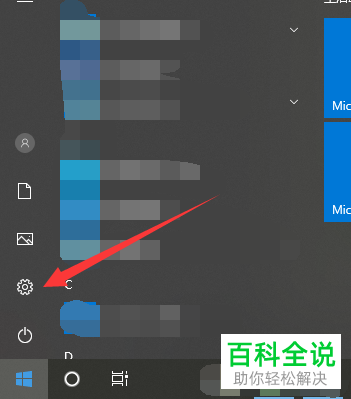
-
3. 第三步打开【设置】窗口后,根据下图箭头所指,点击【游戏】选项。

-
4. 第四步在【游戏】页面中,根据下图箭头所指,点击左侧【捕获】。
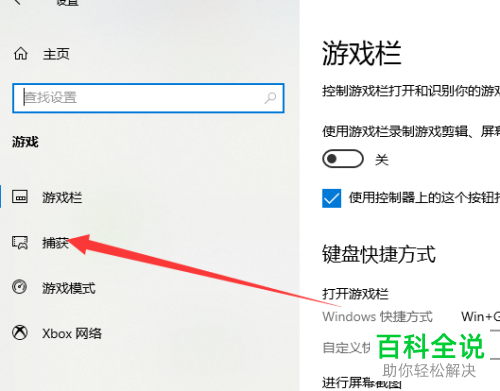
-
5. 第五步在右侧页面中,根据下图箭头所指,将【后台录制】菜单下的圆圈向右滑动,启用该功能。
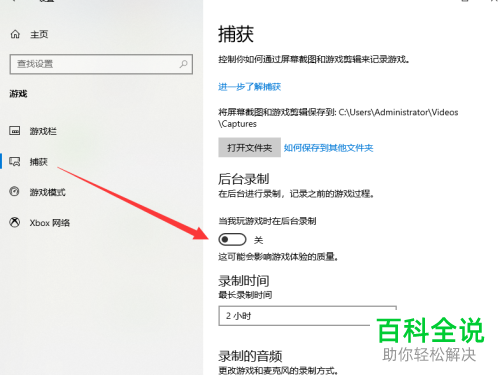
-
6. 最后成功开启后台录制功能,根据下图箭头所指,按照需求设置录制时间。
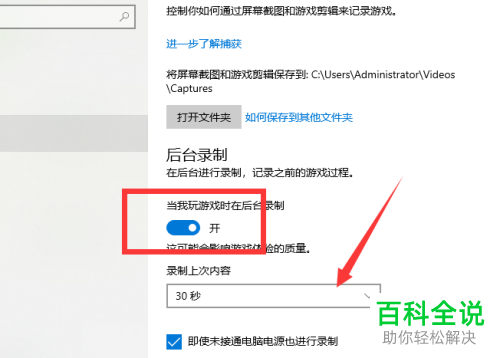
-
以上就是怎么启用win10系统游戏后台录制功能的方法。
